雨林木风u盘装机神器快速安装win8.1系统教程?
作者:佚名 来源:雨林木风系统 2020-01-19 08:34:00
不少朋友可能觉得装系统是件很复杂的事情,其实不然,如果手中有个雨林木风启动u盘,装系统就简单多了。今天雨林木风小编就以win8.1系统为例,向大家演示雨林木风u盘装win8.1的具体步骤。
安装win8.1系统前,我们需要做好下列准备工作:
①制作一个雨林木风启动u盘,制作办法可参考“雨林木风v9.1装机版制作启动u盘图文教程”。
②到网上下载win8.1系统镜像文件,并将其放入雨林木风启动u盘中。
接下来,我们开始安装win8.1系统:
1、将雨林木风u盘启动盘插入电脑UsB插口,然后重启电脑,待屏幕上出现开机画面后按快捷键进入到雨林木风主菜单页面,选择“【03】运行雨林木风win2003pE增强版(旧电脑)”,回车确认,如下图所示:

2、进入pe系统桌面后,鼠标双击雨林木风pE装机工具图标,打开工具主窗口后点击“浏览”按钮,如下图所示:
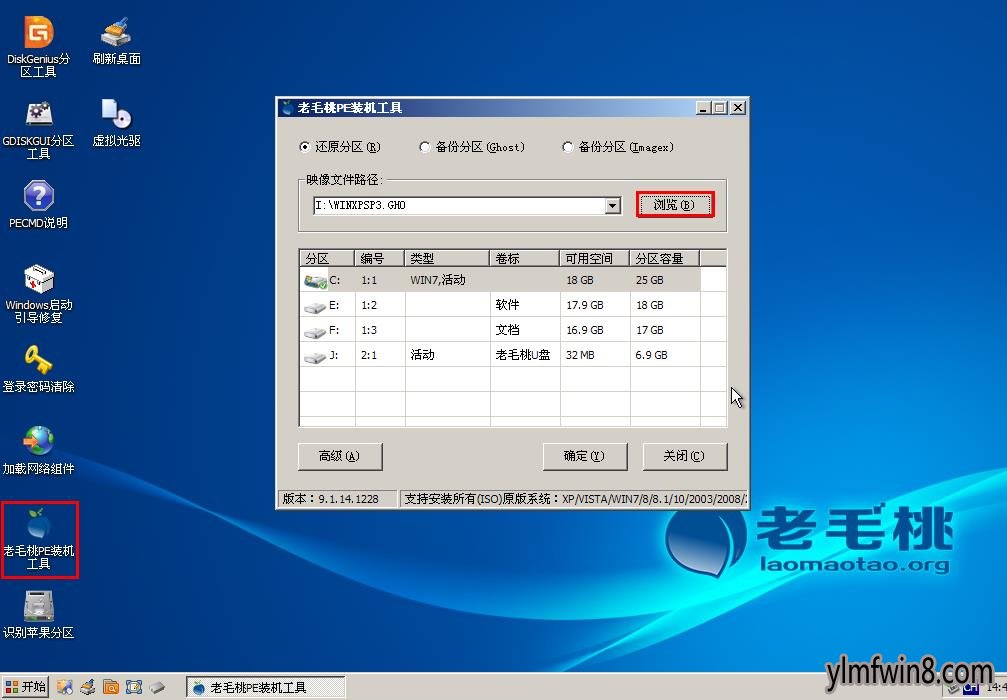
3、在查找范围窗口中,我们点击进入雨林木风u盘,选中win8.1对应的iso系统镜像文件,接着点击“打开”按钮即可,如下图所示:
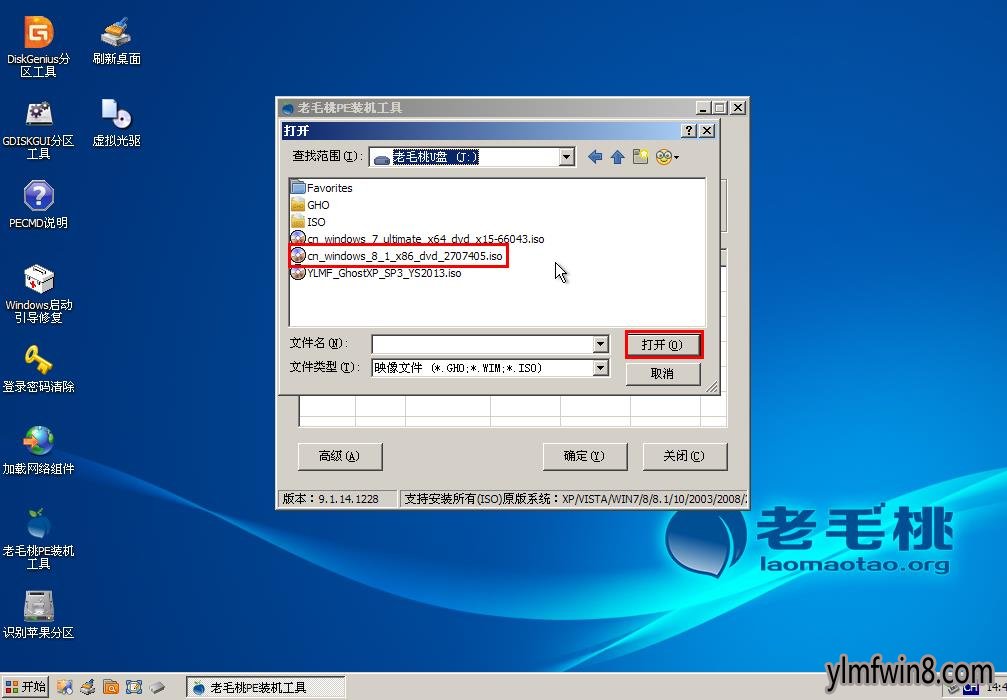
4、系统镜像文件添加成功后,在文件路径下拉框中选择我们需要安装的版本,然后在分区列表中选择C盘作为系统盘,最后点击“确定”按钮,如下图所示:
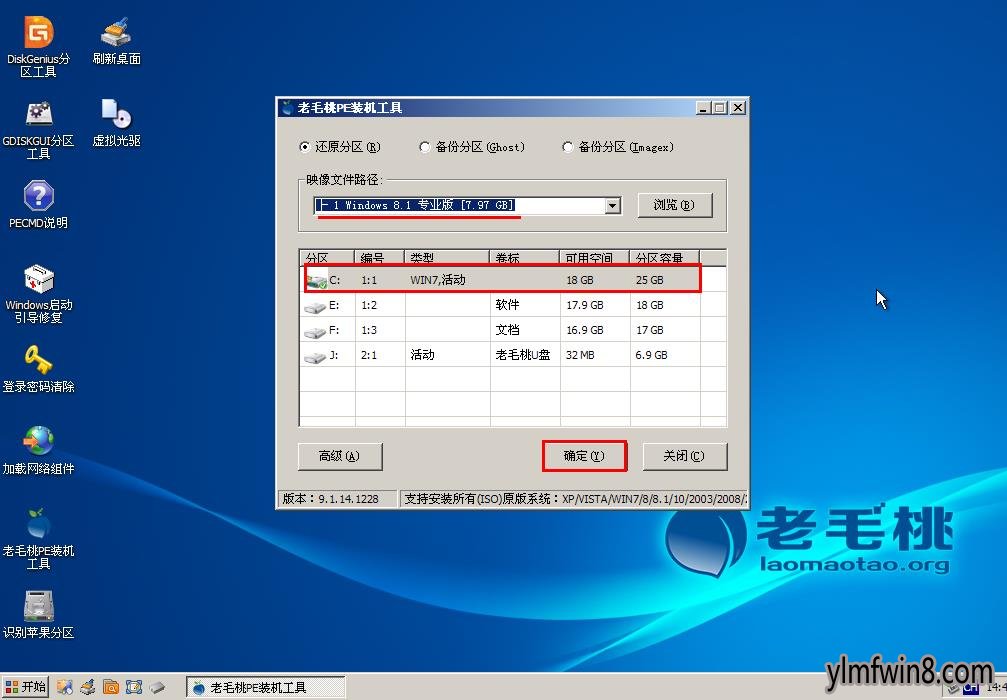
5、随后会弹出一个窗口,建议采用默认设置,直接点击“确定”执行还原操作即可,如下图所示:
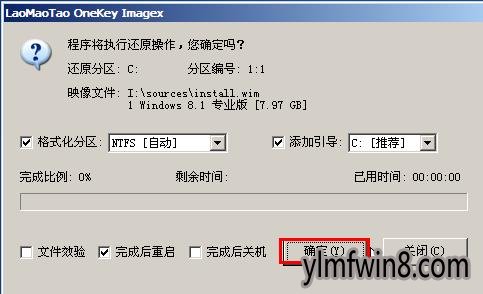
6、接下来程序便开始释放系统镜像文件,我们只需耐心等待操作完成并重启电脑即可,如下图所示:
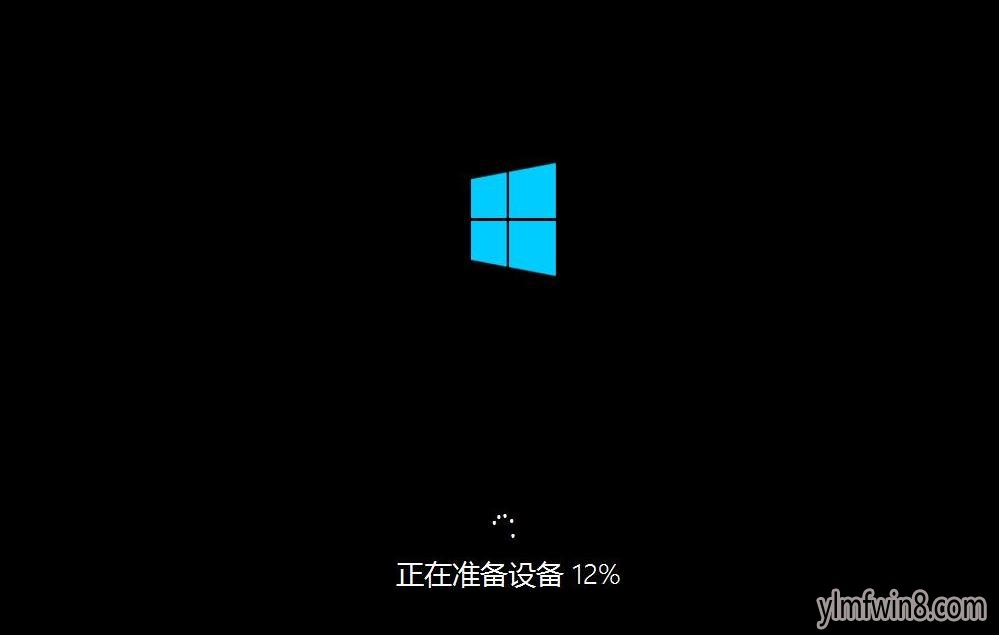
到此为止,雨林木风启动u盘装win8.1系统的办法就讲解完了,希望上面的教程对大家有所帮助。这块内容就介绍到这。
相关阅读
- 热门手游
- 最新手游
- 本类周排行
- 本类总排行
- 1win8系统没有法安装Flash插件提示证书验证失败如何办
- 2电脑快捷键大全|电脑快捷键使用大全
- 3怎么关闭win8系统的错误报告
- 4win8序列号(可激活windows8所有版本的产品密钥)
- 5win8 ActiveX installer (AxinstSV)是什么服务可以禁止吗?
- 6win8系统点击GiF动画图标没有法显示如何办
- 7win8 dllhost.exe是什么进程?Dllhost.exe进程占用CPU或内存高如何办?
- 8win8系统regsvr32提示DLL不兼容及各种Dll不兼容的处理办法
- 9win8如何删除宽带连接?
- 10win8网页任何关闭所有网页就全关了,关闭提示如何找回?




